ccleaner中文版-磁盘清理工具-ccleaner中文版下载 v5.78.8558 绿色版
时间:2023/7/27作者:未知来源:盘绰网教程人气:
- [摘要]免费软件CCleaner自从2004年推出以来还没有看到许多重大的修改,这次将推出令人印象深刻的新工具。ccleaner用于清除windows系统中的各种垃圾文件,这样能够清理出硬盘空间来使用。简述...
免费软件CCleaner自从2004年推出以来还没有看到许多重大的修改,这次将推出令人印象深刻的新工具。ccleaner用于清除windows系统中的各种垃圾文件,这样能够清理出硬盘空间来使用。
简述:
CCenter是一个非常容易使用的国外免费磁盘清理工具.它可以快速 ,高效的帮你清除磁盘上无用的文件和垃圾文件!它支持对48种垃圾文件的清除!你只需3步就可以完成磁盘的清理工具!非常快速简单方便!
使用技巧:
1、清洁器和注册表里面的选项可以全部勾选的,没有问题的!只是Wipe Free Space勾选的话,清理时间会很长!
2、工具——启动里面,不需要的启动项目可以删除,不放心的话就选禁止!
3、选项——cookie里面,把要保留的cookie添加到右边就OK了。功能特点
1、ccleaner可以对临时文件夹、历史记录、回收站等进行垃圾清理,并可对注册表进行垃圾项扫描、清理;
2、带有软件卸载功能,可以从您的系统中卸载不需要的应用程序;
3、支持IE、firefox、Odiva等浏览器,可以很好地清除访问历史记录、Cookies、自动表单记录。
4、可以对一些常用软件的“最新打开文件”进行清理!如:MediaPlayer,Netscape,MSOffice,adobeacrobat,winrar等;
更新日志:
增加Chrome扩展缓存和Cookie清理
增加Firefox HSTS Cookie清理
优化内部架构启动速度更快
改进Edge浏览器Cookie管理
改进火狐浏览器会话清理
改进Cookie智能扫描
改进窗口大小和DPI适配
更新语言,改进界面、修复BUG怎么把CCleaner的软件语言修改成中文
1、打开CCleaner,在软件界面的左侧包含“Cleaner(清理)”、“Registry(注册表)”、“Tools(工具)”和“Options(选项)”4个模块,我们需要用鼠标左键单击“Options(选项)”按钮,在“Settings(设置)”一栏中可以看到“Language(语言)”这一项。
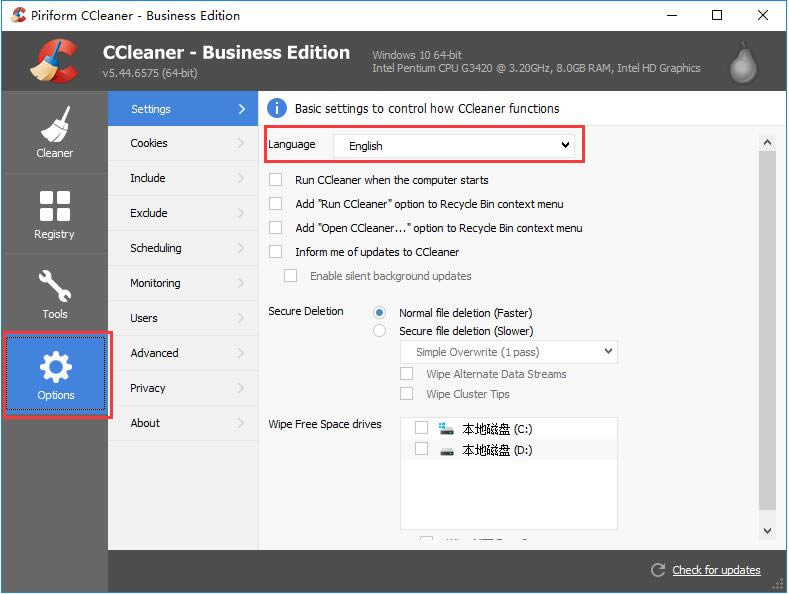
2、我们点开“Language”后的选择框,会出现一个下拉菜单,菜单中包含有数十种语言,我们要选择“Chinese(Simplified)”,意思是简体中文。选中后,CCleaner软件界面就变成中文了。
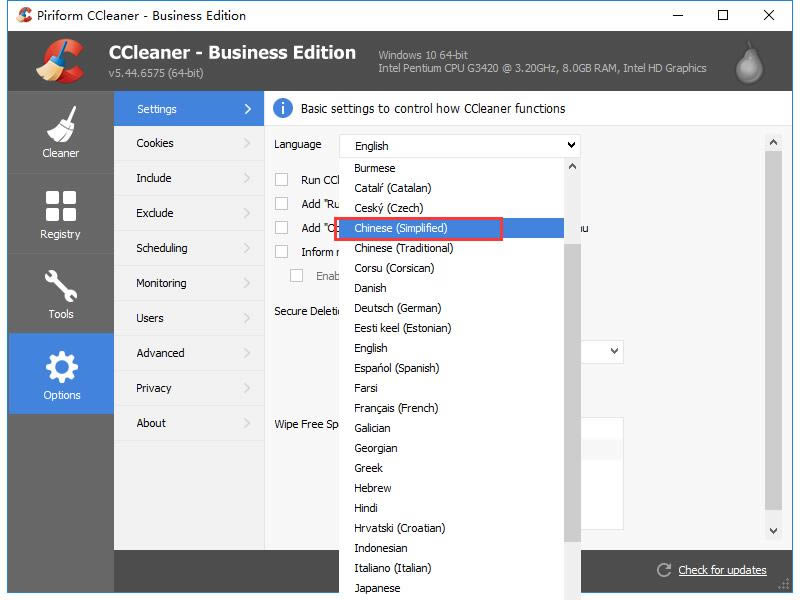
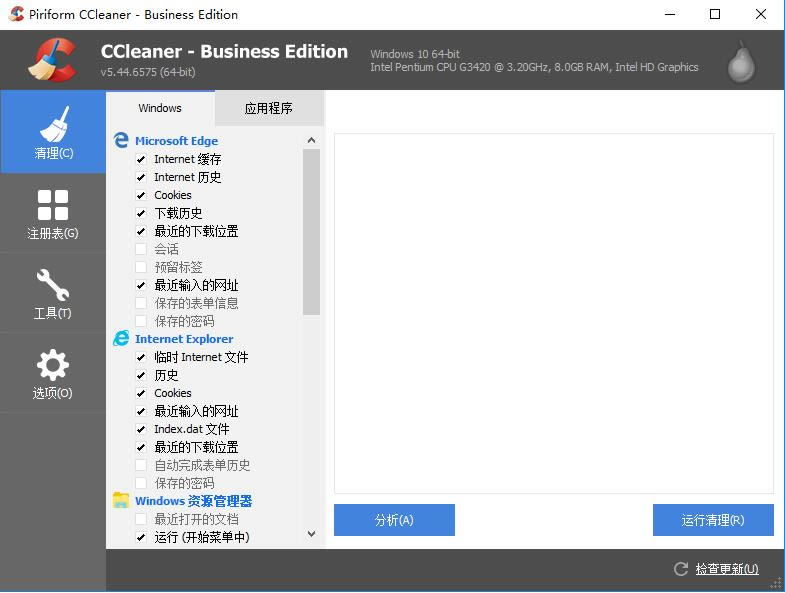 系统软件一般是在计算机系统购买时随机携带的,也可以根据需要另行安装。
系统软件一般是在计算机系统购买时随机携带的,也可以根据需要另行安装。下载地址
- PC版
关键词: ccleaner中文版 中文 ccleaner 文版 卸载清理